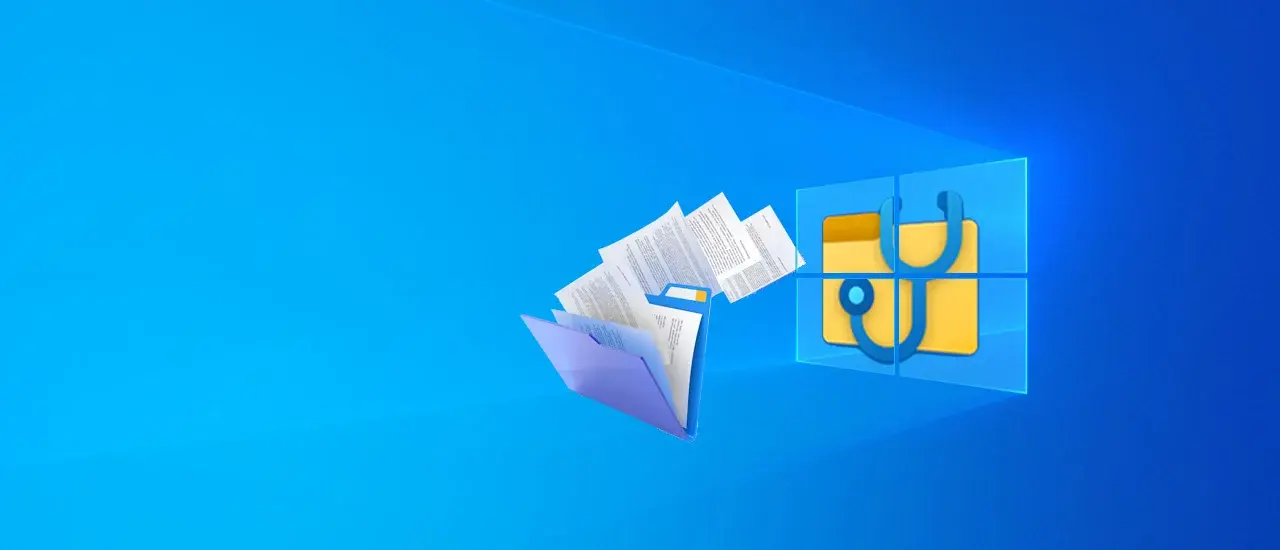كيفية استعادة الملفات المحذوفة من الفلاش ميموري بسهولة

كيفية استعادة الملفات المحذوفة من الفلاش ميموري بسهولة ، هل تريد استعادة الملفات المحذوفة من الفلاش ميموري؟ في هذا المقال ستجد طرقًا لمساعدتك في استعادة الملفات المحذوفة من محرك أقراص فلاش USB خطوة بخطوة.
إقرأ المزيد : قواعد صارمة جديدة تفرضها “إنستجرام” قد تسبب حظرك من التطبيق
نظرة عامة على استعادة الملفات من USB
يرمز USB إلى Universal Serial Bus وهو جزء لا يتجزأ من هذا العالم الرقمي على سبيل المثال ، يتم استخدامه على نطاق واسع لتوصيل الكمبيوتر بالأجهزة الخارجية مثل لوحة المفاتيح والماوس و الهاتف الذكي و محركات الأقراص الخارجية وما إلى ذلك و هو جهاز تخزين صغير ومفيد مستخدم على نطاق واسع و نستخدمه بطرق مختلفة في حياتنا اليومية.
تعد محركات أقراص USB أجهزة مهمة في تخزين البيانات و إدارتها و نقلها و يمكن للمستخدمين حملها إلى أي مكان يذهبون إليه. و هو قادر على توفير سعة تخزين كبيرة ، ويمكن تخزين كمية كبيرة من البيانات عليه للنسخ الاحتياطي أو نقل البيانات. ومع ذلك ، يتعرض للعديد من المشكلات مثل مشكلة فقدان البيانات.
إن مشكلة فقدان البيانات لا يمكن تجنبها لأن العديد من العوامل يمكن أن تؤدي إلى فقدان الملفات و يمكن أن تضيع الملفات مثل الصور و مقاطع الفيديو و الموسيقى و ما إلى ذلك. و لحسن الحظ يمكنك استرجاع الملفات المحذوفة من الفلاشة
إماكنية استعادة الملفات المحذوفة من فلاشة USB
لمعرفة سبب إمكانية استرداد الملفات المحذوفة من الفلاشة يجب أن تفهم مبدأ التخزين على الفلاشة أولاً.
بمجرد توصيل الفلاشة بالكمبيوتر يمكنك كتابة البيانات أو قراءتها عليه و عند إضافة ملف على الفلاشة سيقوم نظام التشغيل بفحص جدول تخصيص الملفات للعثور على مساحة ثم تخزين محتوى الملف في الأماكن المقابلة على الفلاشة و تسجيل موقعه في جدول تخصيص الملفات. و بالتالي يتم تخزين الملف الذي قمت بتخزينه على الفلاشة على جزأين ،
بعض الأسباب الشائعة التي قد تسبب مشكلة فقدان البيانات على محرك أقراص USB
لا أحد يتوقع ضياع البيانات من الفلاش ميموري أو أجهزة التخزين الأخرى و لكن في بعض الحالات يمكن فقد الملفات و يمكن تلخيص العوامل التي تؤدي إلى مشكلة فقدان بيانات محرك أقراص USB في ما يلي:
-
حذف الملفات عن طريق الخطأ من الفلاشة
-
حذف الملفات عن طريق الفيروسات أو البرامج الضارة سراً دون أن يلاحظها المستخدمون
-
عمليات غير صحيحة مثل فصل الفلاش ميموري دون إخراجه بأمان و التسبب في فقد البيانات عن طريق الخطأ
-
خطأ يحدث أثناء قص و لصق الملفات
-
إعادة تقسيم القرص USB
-
مشاكل في الكتابة على الفلاشة بشكل صحيح
أشياء يجب أن تراعيها عند استعادة البيانات المحذوفة
يجب عليك اتخاذ الاحتياطات عند إدراك حدوث مشكلة فقدان البيانات و فيما يلي بعض الملاحظات التي يجب أن تضعها في اعتبارك لتتمكن من استعادة البيانات بنجاح.
-
توقف عن استخدام الجهاز على الفور لمنع المزيد من الضرر للبيانات المفقودة.على سبيل المثال ، لا تقم بحفظ أي ملفات جديدة على الفلاشة أو الوصول إلى أي ملفات موجودة عليها. ذلك لأن هذه الإجراءات يمكن أن تستبدل البيانات المحذوفة و تجعلها غير قابلة للاسترداد.
-
لا تقم بتهيئة الفلاشة أو إعادة تنسيقها ، حيث إن عملية التنسيق تتضمن كتابة إجراءات.
-
لا تقم بإنشاء ملفات جديدة أو نقل البيانات أو نسخ البيانات أو أي شيء آخر على الفلاشة.
-
أغلق جميع البرامج الأخرى التي قد تستخدم الفلاشة.
-
في حالة تلف محرك أقراص USB ماديًا ، يجب عليك الاتصال بمركز استعادة البيانات الذي يمتلك أجهزة استرداد لاسترداد البيانات من الأقراص التالفة.
-
قم باستعادة بياناتك المحذوفة في أسرع وقت ممكن.
استرجاع الملفات المحذوفة من الفلاش ميموري بدون برنامج
تستخدم هذه الطريقة موجه الأوامر لاستعادة الملفات المحذوفة بدلاً من أي برنامج و موجه الأوامر عبارة عن أداة مجانية مدمجة في نظام ويندوز تدعم الأوامر المختلفة لإكمال العمليات المطلوبة.
يرجى ملاحظة أنه لا يمكن استرداد جميع الملفات المحذوفة بهذه الطريقة و يجب عليك تجربة حلول أخرى إذا كان هذا الحل لم يحل مشكلتك.
1: قم بتوصيل الفلاشة بجهاز الكمبيوتر و تأكد من أنه يمكن التعرف عليها بواسطة Windows.
2: قم بتشغيل موجه الأوامر من خلال النقر فوق الزر “ابدأ” واكتب cmd في مربع البحث ؛ ثم انقر بزر الماوس الأيمن فوق cmd.exe وحدد تشغيل كمسؤول.
3: اكتب الأمر التالي في النافذة:
4: انتظر حتى تكتمل العملية و تغلق النافذة. ثم يمكنك التحقق مما إذا تم استرداد ملفاتك.
2: استعادة الملفات المحذوفة على USB من إصدار سابق من الملفات أو المجلدات
يتم إنشاء الإصدارات السابقة من الملفات أو المجلدات بواسطة ميزة النسخ الاحتياطي للنظام و يمكنك استخدامها لاستعادة الملفات أو المجلدات التي تم حذفها أو إتلافها أو تعديلها.و إذا لم تقم مطلقًا بإنشاء نسخة احتياطية لملفاتك أو مجلداتك ، فلا يمكنك استعادة الملفات المحذوفة بهذه الطريقة.
1: افتح مستكشف الملفات بالنقر فوق الزر ابدأ و اختيار الكمبيوتر.
2: حدد موقع المجلد الذي يحتوي على البيانات المحذوفة و إذا كنت لا تتذكر الاسم الدقيق أو موقع المجلد فيمكنك البحث عنه باستخدام مربع البحث.
3: انقر بزر الماوس الأيمن فوق المجلد وحدد خصائص ثم انقر فوق علامة التبويب “الإصدارات السابقة”.
4: الآن يمكنك رؤية قائمة بالإصدار السابق للمجلد. حدد إصدار الملف الذي تريد استعادته وانقر فوق الزر “استعادة”.
3: استرجع الملفات المحذوفة من الفلاشة باستخدام برنامج الاسترداد المجاني
إذا لم يعمل الحلان الأولان في حالتك ، يمكنك تجربة برنامج استرداد بيانات USB المجاني حيث تدعم معظم أدوات استرداد USB المجانية استعادة الملفات المفقودة الناتجة عن الحذف العرضي أو إزالتها من سلة المحذوفات ، وما إلى ذلك ، لكن بعض برامج الاسترداد لا يمكنها التعامل مع مشكلات فقدان البيانات المعقدة.
في هذه الحالة ، يجب أن تجرب البرامج المتقدمة أو المدفوعة لاستعادة البيانات المفقودة. في هذا الجزء سنستخدم Eassos Recovery Free لاسترداد الملفات المحذوفة ، والميزات الرئيسية لبرنامج استرداد محرك أقراص فلاش هي كما يلي:
-
يستعيد بسهولة البيانات المحذوفة أو المفقودة ، بما في ذلك الصور و الصوت و الموسيقى و الفيديو و المستندات وما إلى ذلك من أي جهاز
-
يدعم استعادة البيانات المفقودة من القرص الصلب و سلة المحذوفات و القرص الصلب الخارجي و بطاقة الذاكرة و محرك الأقراص المحمول و SSD و محرك USB
-
يدعم معاينة الملف قبل الاسترداد والتأكد من الاسترداد الصحيح
-
يستعيد الملفات من جميع أنواع أنظمة الملفات
خطوات لاستعادة البيانات المحذوفة
أدخل الفلاشة في منفذ جهاز الكمبيوتر الخاص بك ، وقم بتنزيل وتثبيت الإصدار المجاني من البرنامج ثم يمكنك البدء بالخطوات التالية. ملاحظة: لا تقم بتثبيت البرنامج على محرك أقراص USB ، وإلا فسيتم استبدال الملفات المفقودة.
1: قم بتشغيل أداة استرداد USB وحدد خيار استرداد الملفات المحذوفة من الواجهة الرئيسية.
استعادة الملفات المحذوفة: تم تصميم هذا الخيار لاستعادة الملفات المحذوفة بواسطة Shift + Delete ، أو التي تم إفراغها من سلة المحذوفات أو استعادة البيانات المفقودة بسبب القص و اللصق أو استعادة الملفات المحذوفة من بطاقات الذاكرة و USB ، و محرك الأقراص الثابتة المحمول ، وما إلى ذلك.
2: حدد محرك أقراص USB الذي تريد استرداد البيانات منه و انقر فوق الزر “التالي” لفحص محرك الأقراص بحثًا عن الملفات المحذوفة أو المفقودة.
3: معاينة و استعادة الملفات المحذوفة
بعد اكتمال الفحص ، يمكنك معاينة الملفات المدرجة في نتيجة المسح و معرفة تلك التي تحتاجها. انقر فوق ملف ويمكنك معاينة الصورة المصغرة و النقر نقرًا مزدوجًا فوق الملف و يمكنك عرض محتواه بالحجم الأصلي.
حدد الملفات التي تريد استعادتها و انقر فوق استرداد و يمكنك تعيين مجلد لحفظ البيانات المستردة.
4: استرداد الملفات المفقودة من النسخ الاحتياطية
يمكنك استرداد لملفات المحذوفة إذا قمت بعمل نسخة احتياطية للبيانات بشكل منتظم ، على سبيل المثال ، قم بإنشاء نسخة للبيانات المهمة واحتفظ بنسخ احتياطية على الكمبيوتر أو محرك أقراص ثابت آخر ، أو قم بإنشاء أقسام بشكل منتظم. ثم يمكنك اكتشاف الملفات المفقودة في ملفات النسخ الاحتياطي و إذا لم تحتفظ بنسخة احتياطية ، فعليك التفكير في بدء النسخ الاحتياطي للبيانات على الفور.
تحقق من خدمة التخزين عبر الإنترنت أو السحابة التي تستخدمها فمن المحتمل أنك قمت بتحميل ملفاتك إلى خدمة التخزين السحابي مثل Microsoft OneDrive أو Dropbox أو Google Drive.
إقرأ المزيد : كيفية اضافة الترجمة الفورية على متصفح جوجل كروم